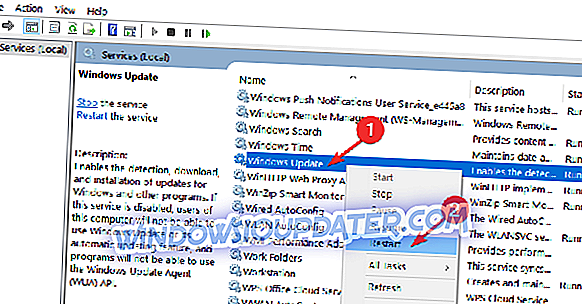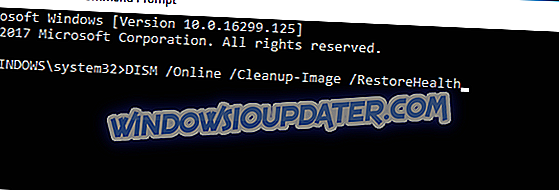Làm cách nào để sửa lỗi 0x80070003?
- Chạy trình khắc phục sự cố Windows Update
- Khởi động lại hoặc dừng Dịch vụ Windows Update
- Xóa thư mục DataStore
- Khởi động lại Windows Update trong Command Prompt
- Chạy DISM
Bạn đã thử cập nhật thiết bị của mình từ Windows 8 lên Windows 10 mới chưa? Hoặc nâng cấp nó từ phiên bản Windows 10 cũ lên phiên bản mới hơn? Bạn có thể nhận thấy rằng trong một số trường hợp, quá trình Windows Update dừng ở mức khoảng 50% và cung cấp cho bạn mã lỗi mã 0x80070003 . Bạn không cần phải lo lắng vì sau khi đọc xong bài viết này, bạn sẽ biết cách khắc phục thành công lỗi 0x80070003 trong Windows 8, 8.1 và Windows 10.
Thông báo lỗi đầy đủ mà bạn nhận được trong khi cố gắng cập nhật lên Windows 8.1 phải là SOMETHING HAPPENED VÀ WINDOWS 8.1 COULDN'T INSTALLED. VUI LÒNG THỬ LẠI. MÃ LRI: 0X80070003. Và có thể được sửa bằng cách chạy trình khắc phục sự cố Windows Update hoặc chỉ cần khởi động lại Trung tâm cập nhật Windows.
Sửa lỗi 0x80070003 trên Windows 10, 8.1
1. Chạy trình khắc phục sự cố Windows Update
- Nhấp chuột trái hoặc nhấn vào liên kết được đăng dưới đây
- Tải xuống tại đây Bản cập nhật Windows Trình khắc phục sự cố cho Windows 8 và Windows 8.1
- Nhấp chuột trái hoặc nhấn vào tùy chọn Lưu Save File.
- Nhấp chuột trái hoặc nhấn vào nút OK OK ngay sau đó.
- Hãy để việc tải xuống kết thúc.
- Chuyển đến thư mục mà bạn đã tải xuống trình khắc phục sự cố và nhấp chuột phải vào nó hoặc nhấn giữ
- Từ menu xuất hiện nhấp chuột trái hoặc nhấn vào Run Run với tư cách Quản trị viên.
- Nhấp chuột trái hoặc nhấn vào nút Có Có ngay nếu bạn được thông báo điều khiển tài khoản người dùng nhắc nhở.
- Làm theo các hướng dẫn trên màn hình để hoàn tất quy trình cài đặt trình khắc phục sự cố Windows Update.
- Khởi động lại hệ điều hành của bạn sau khi trình khắc phục sự cố kết thúc.
- Kiểm tra lại nếu bạn có thể cập nhật từ Windows 8 lên Windows 8.1 hoặc Windows 10 mà không nhận được mã lỗi 0x80070003.
Nếu bạn gặp phải lỗi 0x80070003 trong khi cố gắng cài đặt phiên bản Windows 10 mới hơn, bạn cũng có thể chạy trình khắc phục sự cố Windows Update tích hợp. Tất cả những gì bạn cần làm là vào Cài đặt> Cập nhật & Bảo mật> Khắc phục sự cố> xác định vị trí và chạy trình khắc phục sự cố, như trong ảnh chụp màn hình bên dưới.

2. Khởi động lại hoặc dừng Dịch vụ Windows Update
- Di chuyển con trỏ chuột sang phía trên bên phải của màn hình.
- Nhấp chuột trái hoặc nhấn vào tính năng Tìm kiếm trên mạng được trình bày ở đó.
- Trong hộp thoại tìm kiếm, hãy viết như sau: Bảng điều khiển của Tunisia.
- Sau khi tìm kiếm xong, nhấp chuột trái hoặc nhấn vào biểu tượng Bảng điều khiển của bảng điều khiển.
- Nhấp chuột trái hoặc nhấn vào hộp tìm kiếm được trình bày trong cửa sổ Bảng điều khiển.
- Viết vào hộp tìm kiếm như sau: Công cụ quản trị hành tinh mà không có dấu ngoặc kép.
- Nhấp chuột trái hoặc nhấn vào tính năng Công cụ quản trị hành trình trực tuyến.
- Bây giờ, nhấp đúp chuột vào tính năng Dịch vụ của Wap.
Lưu ý: Bạn có thể được yêu cầu nhập tài khoản quản trị viên và mật khẩu trong trường hợp bạn sẽ cần nhập chúng vào.
- Trong danh sách cho thấy bạn sẽ cần tìm kiếm Windows Windows Update Cập nhật.
- Bây giờ, nhấp chuột phải hoặc nhấn vào dịch vụ Cập nhật Windows của Windows.
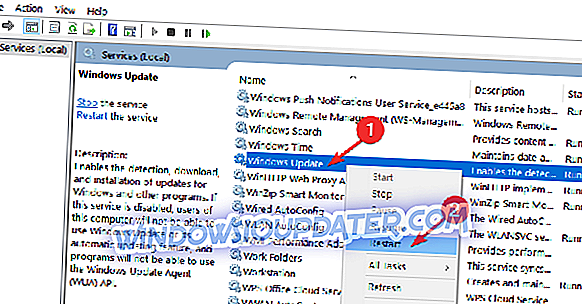
- Từ menu xuất hiện nhấp chuột trái hoặc nhấn vào nút Dừng Stop. Bạn cũng có thể chọn tùy chọn Khởi động lại.
- Khởi động lại hệ điều hành Windows 8, 8.1 hoặc Windows 10 của bạn.
- Quay trở lại Dịch vụ Cập nhật Windows, nhấp chuột trái vào Dịch vụ và chọn Bắt đầu.
3. Xóa thư mục DataStore
- Mở File Explorer của bạn.
- Nhấp đúp chuột để mở ổ đĩa C: Hay hoặc bất kỳ hệ thống Windows 8, Windows 10 nào được cài đặt trên đó.
- Nhấp đúp chuột vào thư mục Windows Windows để mở nó.
- Tìm kiếm thư mục của Software SoftwareDistribution và nhấp đúp vào nó để mở.
- Hãy tìm thư mục của Data DataStore, bên trong thư mục của Software SoftwareDistribution và mở nó.
- Xóa các tập tin và thư mục có trong thư mục của Data DataStore.
Lưu ý: Bạn có thể được yêu cầu tài khoản quản trị viên và mật khẩu.
- Bây giờ hãy quay lại thư mục của Software SoftwareDistribution.
- Tìm thư mục Tải xuống Tải xuống và nhấp đúp vào thư mục để mở.
- Bây giờ cũng xóa tất cả các tập tin trong thư mục Tải xuống của Tải xuống.
- Khởi động lại hệ điều hành Windows 8, 10 của bạn và bắt đầu lại quá trình Cập nhật lên Windows 8.1, Windows 10.
- Di chuyển chuột sang phía trên bên phải của màn hình.
- Từ menu xuất hiện, nhấp chuột trái vào tính năng Tìm kiếm.
- Trong hộp tìm kiếm, hãy viết Bảng điều khiển, không có dấu ngoặc kép.
- Nhấp chuột trái hoặc nhấn vào biểu tượng Bảng điều khiển.
- Trong hộp tìm kiếm của góa phụ Bảng điều khiển, hãy viết như sau: Công cụ quản trị hành vi trực tuyến.
- Sau khi tìm kiếm xong, nhấp chuột trái hoặc nhấn vào biểu tượng Công cụ quản trị hành trình trực tuyến.
- Nhấp đúp chuột để mở tính năng Dịch vụ của Wap.
- Tìm dịch vụ Cập nhật Windows của Windows trong danh sách được trình bày.
- Nhấp chuột phải hoặc giữ nhấn vào nó.
- Từ menu xuất hiện nhấp chuột trái hoặc nhấn vào nút Bắt đầu trực tiếp.
- Kiểm tra lại nếu bạn có thể cập nhật hệ điều hành của mình lên Windows 8.1 hoặc Windows 10 mới.
4. Khởi động lại Windows Update trong Dấu nhắc lệnh

- Nhấp chuột trái hoặc nhấn vào tính năng của Command Command Prompt (Admin) bạn có trong hệ điều hành Windows 8.1, Windows 10.
- Nếu bạn được nhắc bởi tài khoản quản trị viên và mật khẩu, vui lòng nhập nó vào.
- Viết trong cửa sổ nhắc lệnh như sau: mạng net dừng wuauserv không có dấu ngoặc kép.
- Nhấn nút Enter trên bàn phím.
- Tiếp theo viết vào dấu nhắc lệnh như sau: bit net dừng bit mà không có dấu ngoặc kép.
- Nhấn nút Enter trên bàn phím.
- Khởi động lại hệ điều hành Windows 8, 10.
- Sau khi thiết bị khởi động lại, mở cửa sổ nhắc lệnh một lần nữa.
- Viết trong cửa sổ nhắc lệnh như sau: Bắt đầu mạng wuauserv không có dấu ngoặc kép
- Nhấn nút Enter trên bàn phím.
- Viết trong cửa sổ nhắc lệnh như sau: bit net bắt đầu bit mà không có dấu ngoặc kép.
- Nhấn nút Enter trên bàn phím.
- Bây giờ hãy thử chạy lại tính năng Windows Update và xem nó có hoạt động cho bạn lần này không.
5. Chạy DISM
- Nhấn và giữ nút Windows Windows và nút nút X X.
- Từ menu xuất hiện, nhấp chuột trái một lần nữa vào biểu tượng Chấm lệnh (Quản trị viên).
- Trong dấu nhắc lệnh, hãy viết như sau: Dism Dism / Online / Cleanup-Image / ScanHealth bổ sung mà không có dấu ngoặc kép.
- Nhấn nút Enter trên bàn phím.
- Viết trong cửa sổ Dấu nhắc Lệnh như sau: Tiếng Dism / Trực tuyến / Dọn dẹp hình ảnh / Khôi phục sức khỏe mà không có dấu ngoặc kép.
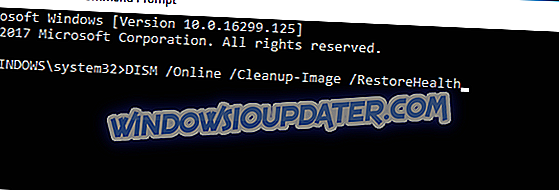
- Nhấn nút Enter trên bàn phím.
- Sẽ mất khoảng 10 phút để quá trình hoàn thành.
- Sau khi quá trình hoàn tất, vui lòng khởi động lại hệ điều hành Windows 8, 10 một lần nữa.
- Sau khi thiết bị bắt đầu kiểm tra lại nếu tính năng Windows Update của bạn hoạt động bình thường.
Nếu mã lỗi vẫn còn, hãy thử vô hiệu hóa phần mềm chống vi-rút của bạn. Đôi khi, các công cụ chống vi-rút của bạn có thể gắn cờ các bản cập nhật Windows không chính xác là phần mềm độc hại do đó chặn chúng. Bạn có thể tắt phần mềm chống vi-rút của mình, kiểm tra các bản cập nhật và xem liệu máy tính của bạn có quản lý để cài đặt các bản cập nhật có sẵn hay không.
Nếu bạn làm theo các bước trên một cách cẩn thận, bạn sẽ sửa mã lỗi 0x80070003 của mình khi bạn đạt đến cuối bài này. Nếu bạn gặp phải bất kỳ vấn đề nào trên đường đi, hãy cho chúng tôi biết trong các bình luận bên dưới. Chúng tôi sẽ giúp bạn thêm trong thời gian sớm nhất có thể.